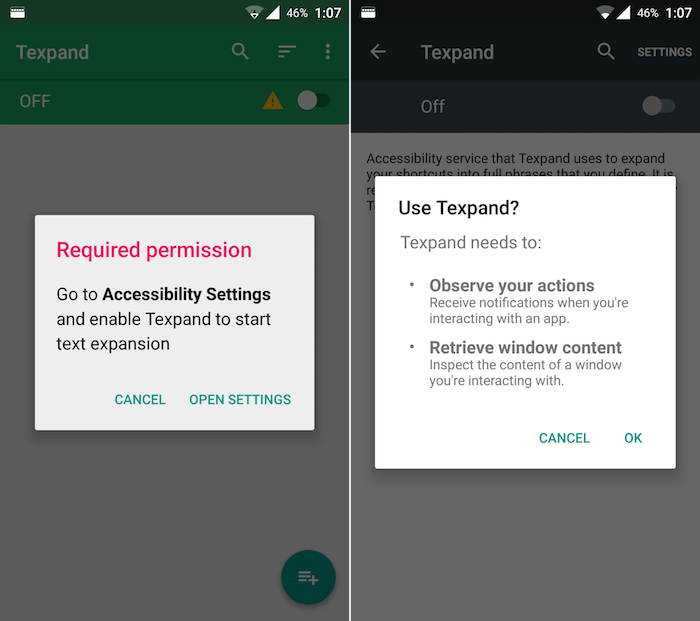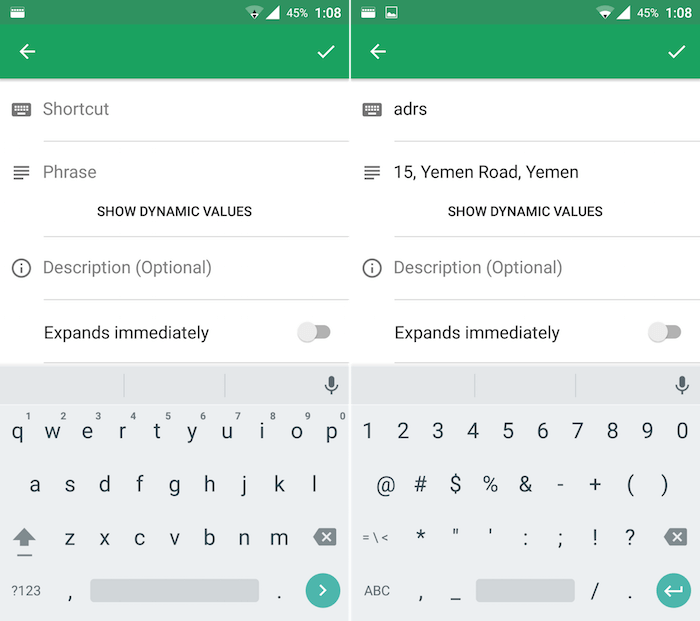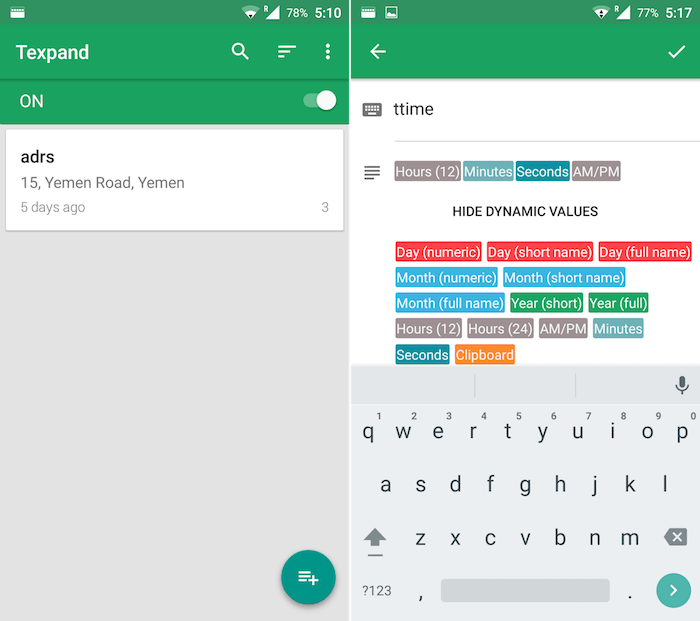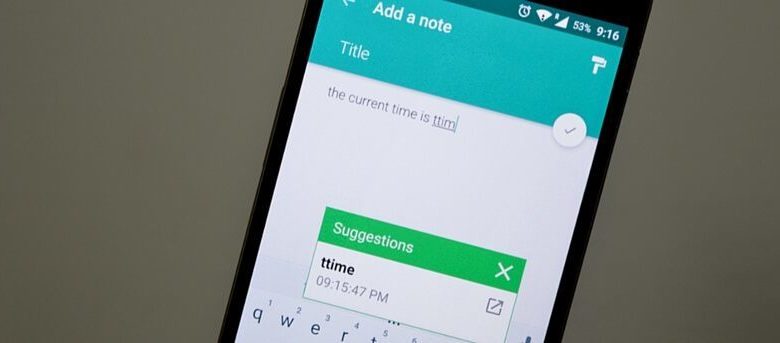
Les utilisateurs expérimentés de Windows et Mac ici doivent être familiarisés avec les applications d’extension de texte. Lorsque vous saisissez un raccourci (également appelé extrait), il se développe automatiquement en une phrase prédéterminée. Par exemple, « @@ » peut se développer jusqu’à votre adresse e-mail ou « adrs » peut se développer jusqu’à votre adresse personnelle. Fondamentalement, vous pouvez configurer des raccourcis d’extension de texte pour toutes sortes de phrases longues que vous utilisez souvent : modèles d’e-mails, adresses de mots, signatures, n’importe quoi. Sur Android, les utilisateurs n’ont pas vraiment eu d’application d’extension de texte aussi stable et riche en fonctionnalités. Jusqu’à maintenant. Rencontrez Texpand.
Contenu
Comment fonctionne Texpand
Pour moi, la meilleure surprise était que Texpand n’était pas une application de remplacement de clavier (car la plupart des applications d’extension de texte le sont). Au lieu de cela, vous pouvez continuer à utiliser votre clavier préféré. Texpand apparaîtra sous la forme d’une bulle flottante lorsqu’il pensera que vous avez entré un raccourci que vous souhaitez développer.
Par exemple, lorsque je tape « adrs », le menu flottant Texpand s’affiche. Je peux appuyer dessus, afficher toutes les extensions suggérées, appuyer sur celle que je veux, et elle est agrandie.
Pour ce faire, il utilise les paramètres d’accessibilité d’Android. Donc, avant de commencer, vous devrez donner à Texpand les autorisations requises.
Vous pouvez également ignorer tout le processus de sélection en donnant à Texpand le pouvoir de toujours développer automatiquement les extraits de code de l’application.
Comment utiliser Texpand
Pour commencer à enregistrer les frappes, vous devez d’abord configurer des raccourcis. La version gratuite de l’application vous permet de créer jusqu’à dix extraits. Une mise à niveau de 2,99 $ supprime toutes les limites.
Pour ajouter un nouvel extrait, ouvrez l’application et appuyez sur le bouton d’action flottant vert « + ».
Tapez le raccourci dans le champ « Raccourci » – disons « adrs » – et la phrase développée dans la section « Phrase » – « 15, Yemen Road, Yemen », par exemple.
Si vous souhaitez ignorer toute l’option de bulle flottante et développer automatiquement le texte, cochez l’option « Développe immédiatement ».
Appuyez sur le bouton « Coche » pour enregistrer le raccourci. Faites-le encore et encore jusqu’à ce que vous ayez tous vos raccourcis.
Saisie de valeurs dynamiques comme la date et l’heure
Une application d’extension de texte est incomplète sans valeurs dynamiques. Texpand vous a également couvert ici. Lorsque vous configurez un nouveau raccourci, appuyez sur l’option « Afficher les valeurs dynamiques ».
Les valeurs dynamiques, si vous n’êtes pas familier, sont une fonctionnalité qui vous permet d’insérer des valeurs de programmation, quelque chose qui est en direct et change comme l’heure actuelle jusqu’à quelques secondes ou la date d’aujourd’hui.
C’est vraiment utile si vous devez beaucoup enregistrer les unités de temps. Vous pouvez maintenant simplement créer un raccourci appelé « ttime » qui s’étendra instantanément à l’heure actuelle au format « HH:MM:SS ».
Le joyau caché : la gestion du presse-papiers
L’une des valeurs dynamiques dans Texpand est « Presse-papiers ». Cela signifie que vous pouvez configurer un raccourci (quelque chose comme « pst ») qui s’étend instantanément à tout ce qui se trouve dans votre presse-papiers. Cela signifie qu’il n’est pas nécessaire d’appuyer longuement sur l’écran et de trouver l’icône « Coller ».
Quels sont vos extraits les plus utilisés ?
Êtes-vous un pro de l’extension de texte ? Quel est l’extrait d’extension de texte le plus utilisé ? Partagez avec nous dans les commentaires ci-dessous.
Cet article est-il utile ? Oui Non